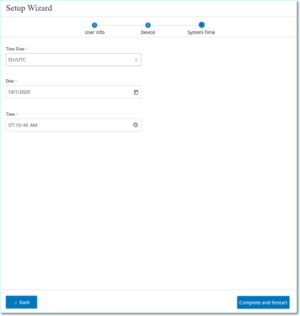Systemzeit
Der Setup-Assistent von OT Security führt Sie durch die Konfiguration der grundlegenden Systemeinstellungen.
Hinweis: Sie können die Konfiguration bei Bedarf im Bildschirm Einstellungen in der Verwaltungskonsole (Benutzeroberfläche) ändern.
Systemzeit
Auf der Seite Systemzeit werden die korrekte Uhrzeit und das Datum automatisch angezeigt. Wenn dies nicht der Fall ist, gehen Sie wie folgt vor:
-
Wählen Sie im Dropdown-Feld Zeitzone die lokale Zeitzone am Standort aus.
-
Klicken Sie im Feld Datum auf das Kalendersymbol
 .
.Ein Popup-Kalender wird angezeigt.
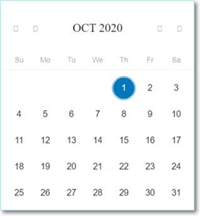
-
Wählen Sie das aktuelle Datum aus.
-
Wählen Sie im Feld Uhrzeit Stunden, Minuten und Sekunden AM/PM aus und geben Sie die richtige Zahl entweder über die Tastatur oder die Aufwärts- und Abwärtspfeile ein.
Hinweis: Wenn Sie eine der vorherigen Seiten des Setup-Assistenten bearbeiten möchten, klicken Sie auf Zurück. Nachdem Sie auf Abschließen und neu starten geklickt haben, können Sie nicht mehr zum Setup-Assistenten zurückkehren. Sie können die Konfigurationseinstellungen jedoch auf der Seite Einstellungen der Benutzeroberfläche ändern. -
Um das Setup abzuschließen, klicken Sie auf Abschließen und neu starten.
Sobald der Neustart abgeschlossen ist, leitet OT Security Sie zum Bildschirm Lizenzierung weiter.
Hinweis: Wenn Sie die Option für die Port-Trennung ausgewählt haben, ändern Sie Ihre Netzwerkverbindungen wie unter Separaten Verwaltungsport verbinden (Port-Trennung) beschrieben.
Nächste Schritte
Führen Sie Folgendes durch: